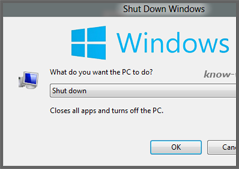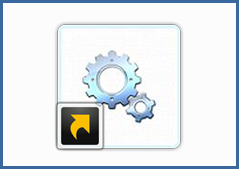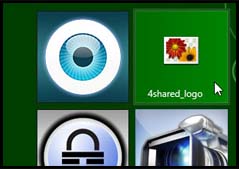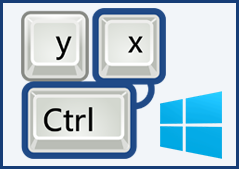میانبر خاموشی، خواب و یا راه اندازی سیستم با صفحه کلید
خاموش کردن سیستم یا راهاندازی مجدد رایانه و این قبیل کارها کار سخت و نفس گیری نیست!! اما شاید بخواهید کمی با ویندوز ور بروید و میانبرهایی برای خودتان ایجاد کنید که با فشار دو یا سه کلید، سیستم را خاموش کنید یا Restart کنید و یا اینکه به حالت هایبرنت ببرید. در این مطلب با روش این کار آشنا خواهیم شد.

میانبرهایی که در این مطلب خواهیم ساخت شامل این دستورات خواهند شد:
خاموش کردن سیستم، راهاندازی مجدد، logoff کردن، Hibernate و باز کردن صفحهی کاربران ویندوز (Switch User)
ـ ـ ـ ـ ـ ـ ـ ـ ـ ـ ـ ـ ـ ـ ـ ـ ـ ـ ـ ـ
استفاده از دستور Shutdown در خط فرمان
در ابتدا بیایید با همهی کدها و دستوراتی که میتوانیم از آنها برای این کار استفاده کنیم آشنا شویم. برای شروع به خط فرمان ویندوز رفته (CMD) و عبارت زیر را وارد کنید و Enter را فشار دهید.
لیستی از تمام دستوراتی که در ویندوز برای مدیریت خاموشی سیستم وجود دارند را مشاهده میکنید.
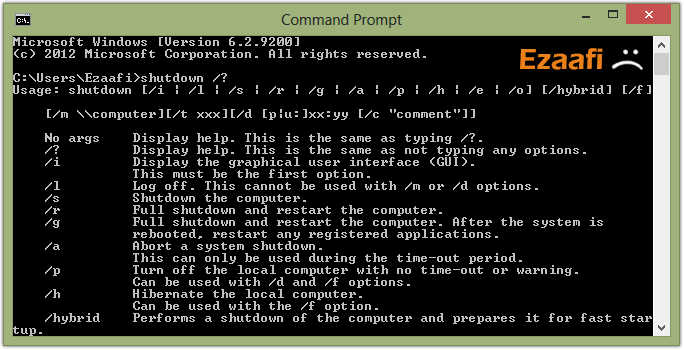
هر کدام از این دستورات را میتوانید در خط فرمان استفاده کنید. به طور مثال از دستور shutdown /L برای Logoff سیستم استفاده میشود.
یا اینکه میتوانید در خط فرمان عبارت shutdown /i را وارد کرده تا رابط گرفیکی برای خاموش کردن و ریستارت سیستم در اختیار داشته باشید. (رابط گرافیکی محدود به همین دو کار میباشد)
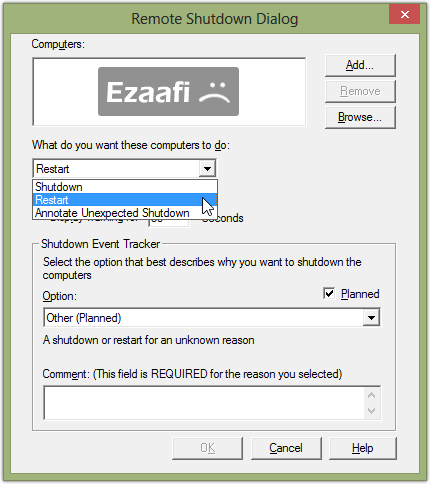
ـ ـ ـ ـ ـ ـ ـ ـ ـ ـ ـ ـ ـ ـ ـ ـ ـ ـ ـ ـ
استفاده از میانبرهای سفارشی
اما از همهی اینها سادهتر و راحتتر، ساخت یک میانبر است که بتوانیم با آن به سرعت خاموشی سیستم را مدیریت کنیم. پس بیایید شروع کنیم.
ابتدا روی دسکتاپ کلیک راست کرده و از منوی New گزینهی Shortcut را انتخاب کنید.
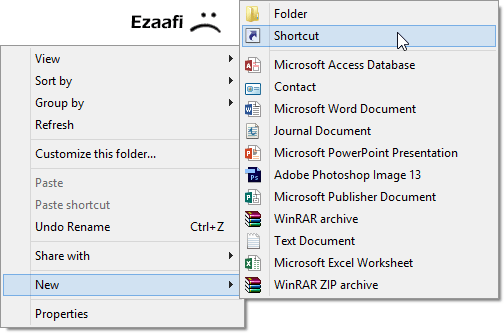
حالا هر کدام از دستورات زیر را که میخواهید در کادر ساخت میانبر وارد کنید:
برای خاموشی کامل سیستم:
برای Logoff سیستم:
برای راهاندازی مجدد سیستم (Restart) :
برای به حالت hibernate بردن سیستم:
برای باز کردن قسمت انتخاب کاربر (switch user) :
»»» نکتـه: کد آخر سیستم را Logoff نمیکند و فقط صفحهی انتخاب کاربران را باز میکند.
به طور نمونه در تصویر زیر ما از دستور shutdown /s برای خاموشی سیستم استفاده کردهایم:
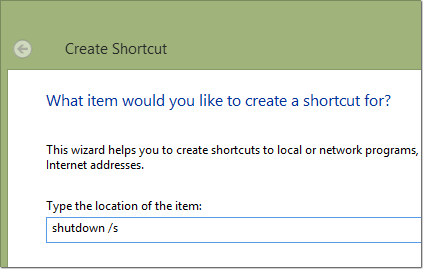
روی دکمهی Next کلیک کنید. در مرحلهی بعد نامی برای میانبر خود وارد کنید.
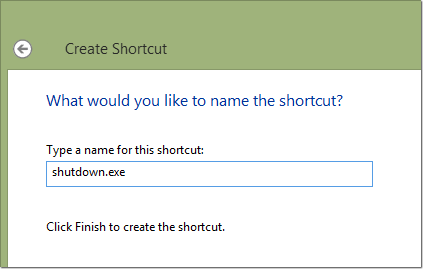
میانبر ساخته شد. حالا روی آن کلیک راست کرده و گزینهی Properties را انتخاب کنید. سپس از تب Shortcut داخل کادر جلوی عبارت Shortcut key کلیک کنید.
حالا کلید Ctrl را از صفحه کلید فشار دهید و نگهدارید. بلافاصله در کادر عبارت Ctrl+Alt+ ظاهر میشود. اکنون باید یک کلید از صفحه کلید را فشار دهید. به طور مثال در تصویر زیر اینگونه وارد شده است: Ctrl+Alt+L
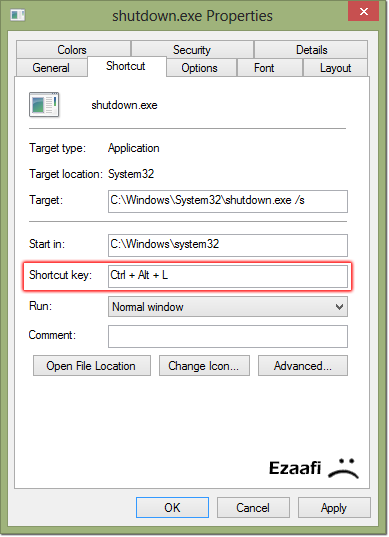
در انتها روی دکمهی OK کلیک کنید. اکنون با فشار کلیدهای بالا، سیستم خاموش خواهد شد.
»»» نکتـه: باید از کلیدهایی استفاده کنید و آنها را انتخاب کنید که به طور پیش فرض توسط سیستم استفاده نشده باشند.
به این ترتیب شما میتوانید برای هر میانبری که ایجاد کردهاید کلید میانبر تعریف کنید تا به سادگی آن را اجرا کنید. یا اینکه میتوانید برای برنامههای نصب شده و فایلهای خودتان نیز به همین ترتیب کلیدهای میانبر تعریف کنید تا در مواقع نیاز به سرعت آنها را اجرا کنید. این عمل برای برنامههایی که از آنها زیاد استفاده میکنید بسیار کارا خواهد بود.